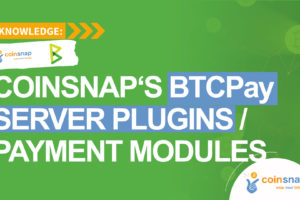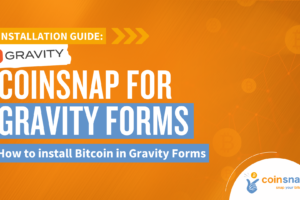Бесплатный сервис интеграции с Shopify от Coinsnap
С помощью Shopify Integration Service мы бесплатно интегрируем платежи Bitcoin и Lightning в твой магазин Shopify.
Чтобы иметь возможность принимать платежи Bitcoin и Lightning в твоем магазине Shopify, магазин Shopify должен быть подключен к Coinsnap.
У тебя есть 2 варианта установить это соединение:
1. Создай связь самостоятельно.
Мы покажем тебе, как это сделать шаг за шагом, в руководстве по установке Coinsnap для Shopify.
2. Запроси у Coinsnap бесплатную услугу по установке Shopify
Если ты не хочешь возиться с подключением Coinsnap for Shopify к своему магазину Shopify, мы с радостью сделаем это за тебя — бесплатно и надежно.
Чтобы воспользоваться этим бесплатным сервисом интеграции с Shopify, просто выполни эти две небольшие задачи:
- Создай нового пользователя-администратора в качестве администратора в Shopify
- поручи нам бесплатно установить Coinsnap for Shopify в твой магазин Shopify
Создай shopify@coinsnap.io в качестве администратора твоего магазина Shopify.
Чтобы установить биткоин-лайтнинг-платеж Coinsnap в твой магазин Shopify, нам нужен доступ к бэкенду твоего магазина.
Для этого создай нового пользователя shopify@coinsnap.io.(После успешной настройки Coinsnap в твоем магазине Shopify сотрудник больше не нужен и должен быть удален).
Создание shopify@coinsnap.io в качестве администратора твоего магазина Shopify работает следующим образом:
Кликни на Пользователи в левой боковой панели твоего бэкэнда Shopify. Затем введи наш адрес электронной почты shopify@coinsnap.io в верхней части.
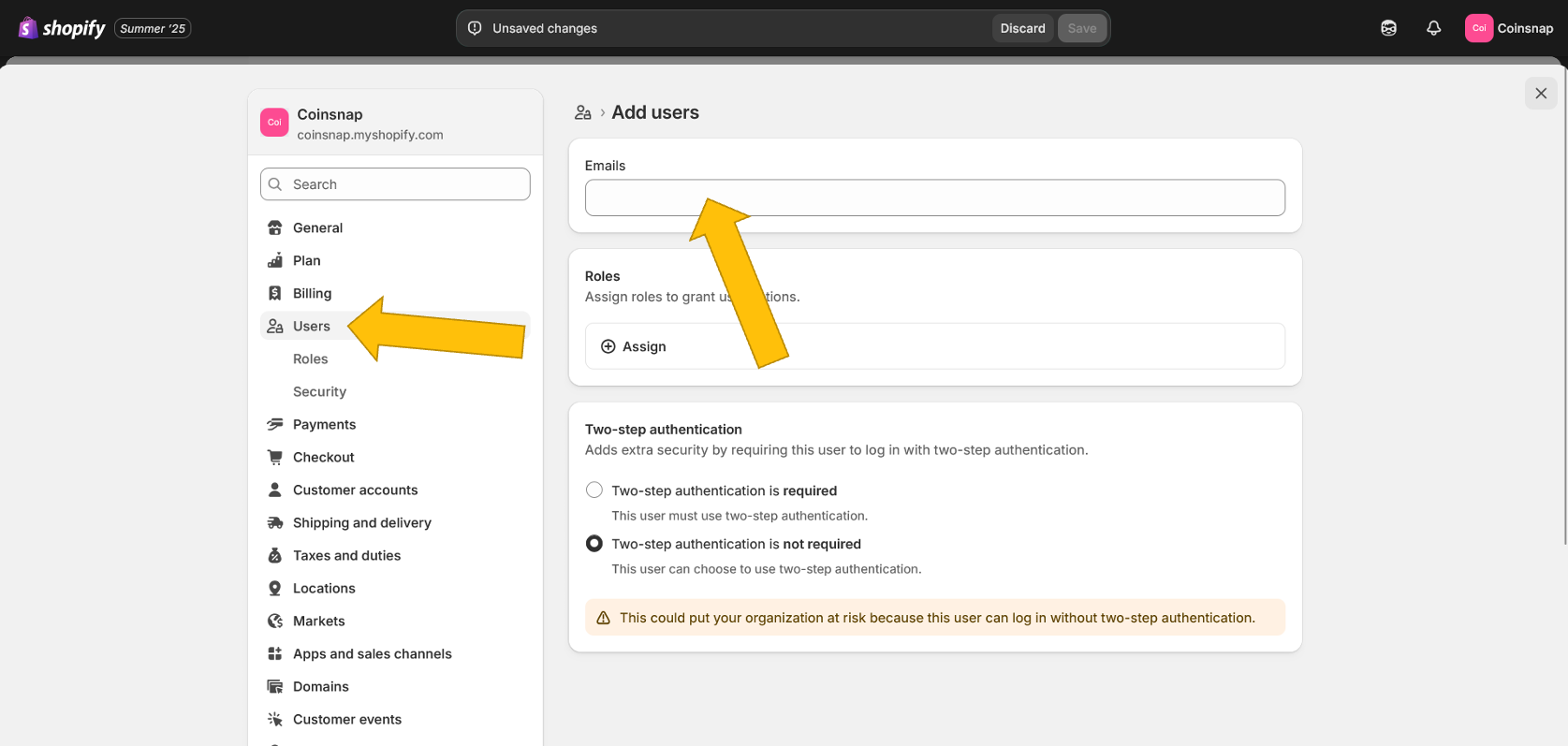
Теперь тебе нужно дать новому пользователю Coinsnap права администратора, чтобы мы могли произвести необходимые настройки в твоей системе. Для этого нажми на (+) Назначить во втором поле.
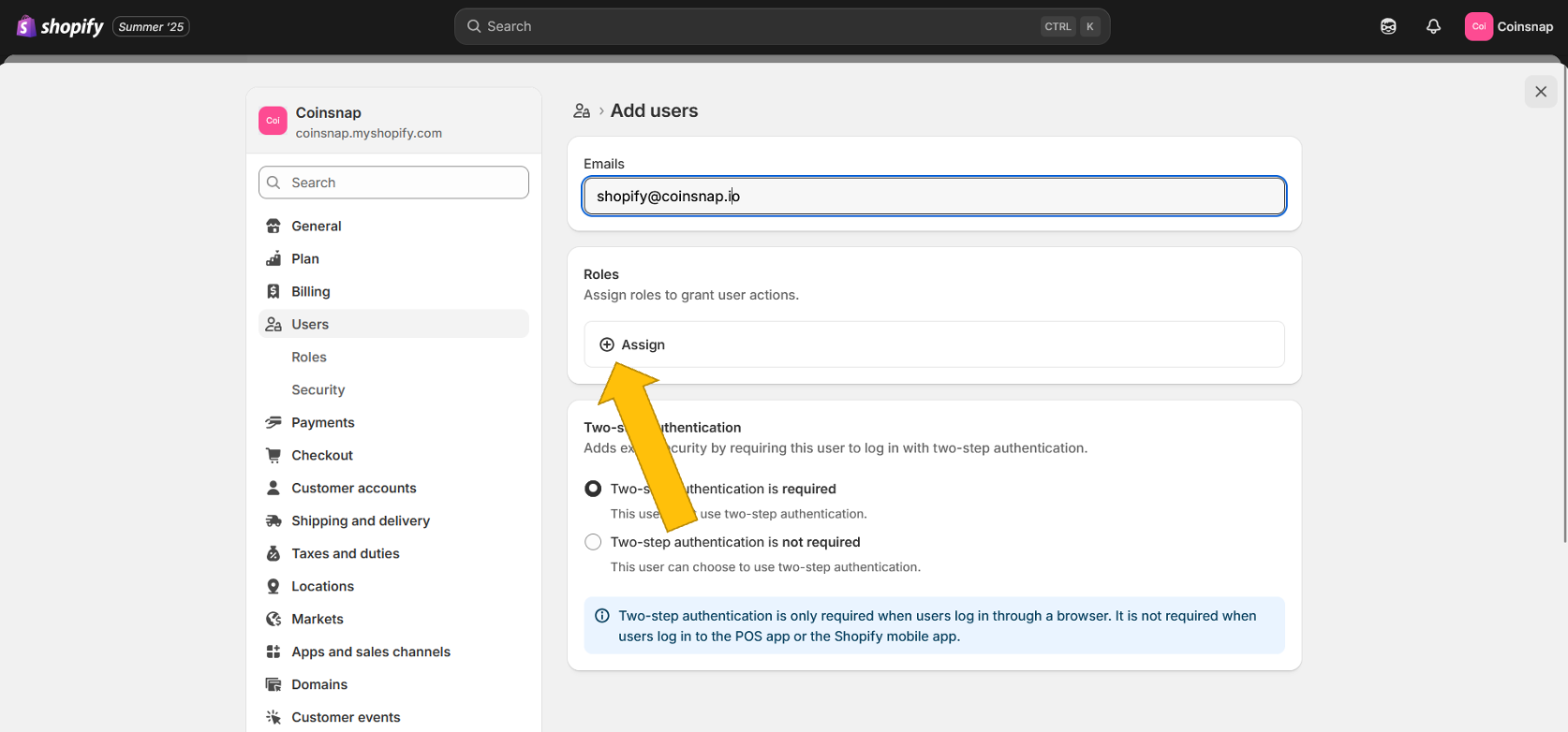
Во всплывающем окне, которое теперь появится, нажми на «Администратор».
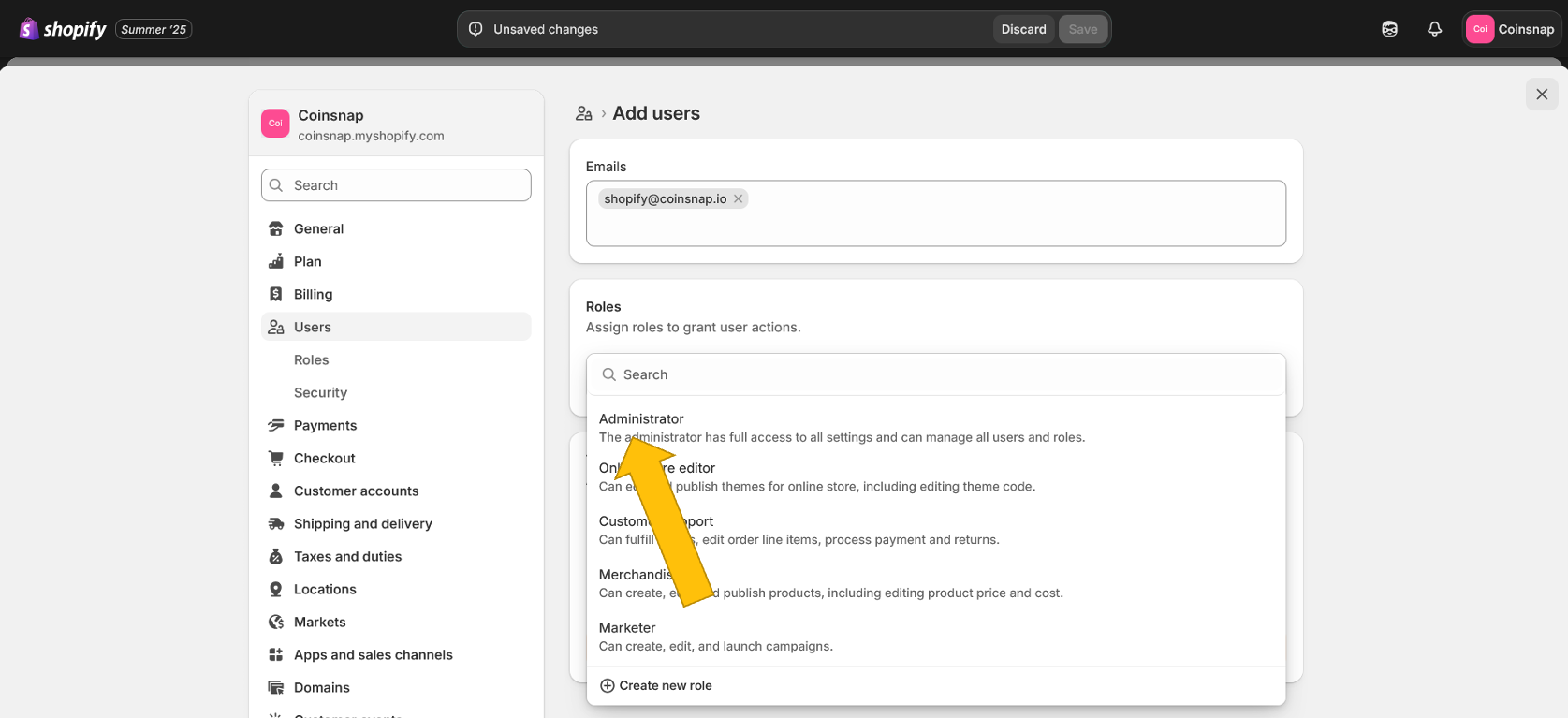
Затем ты увидишь этот экран — shopify@coinsnap.io теперь настроен как администратор и получит письмо, которое наши техники смогут использовать для входа в твой Shopify, чтобы связать Coinsnap for Shopify с твоим магазином! (Как только мы войдем в систему, желтое поле Pending сменится на зеленое Active).
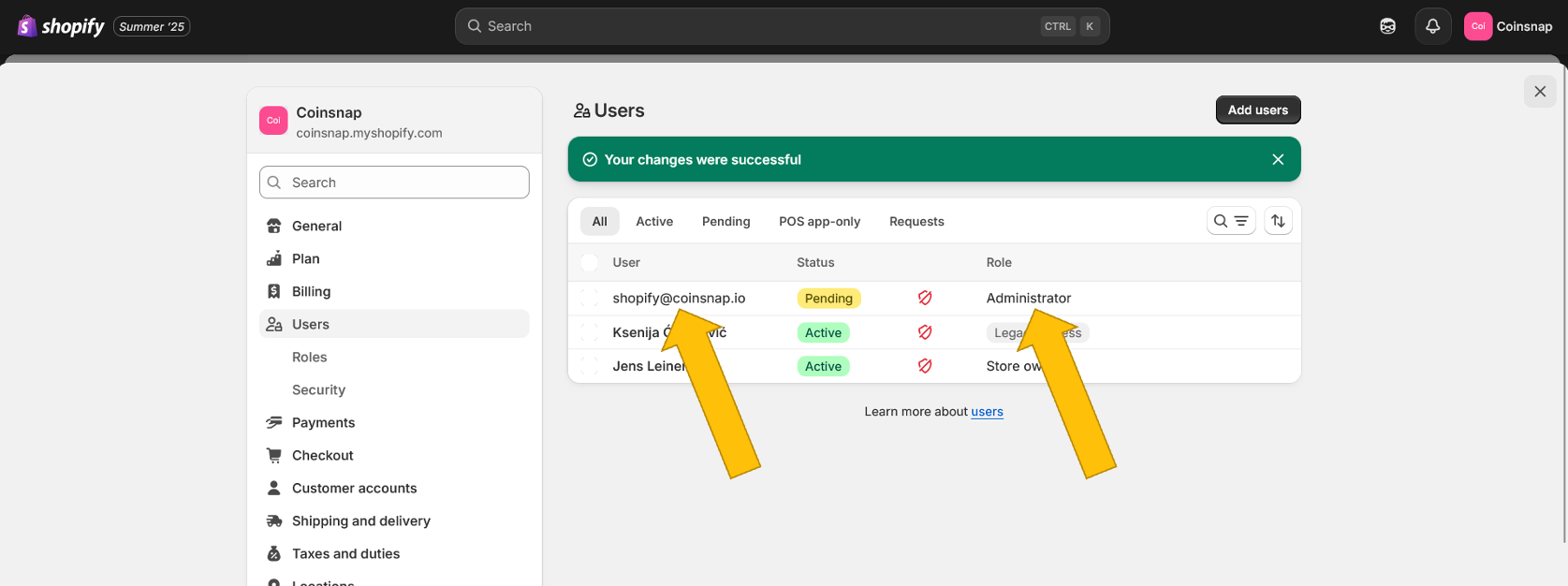
Закажи бесплатный сервис интеграции с Shopify
Войди в свой аккаунт Coinsnap здесь и нажми на Настройки в левой боковой панели, затем на Shopify в синем поле. Затем ты увидишь этот экран:
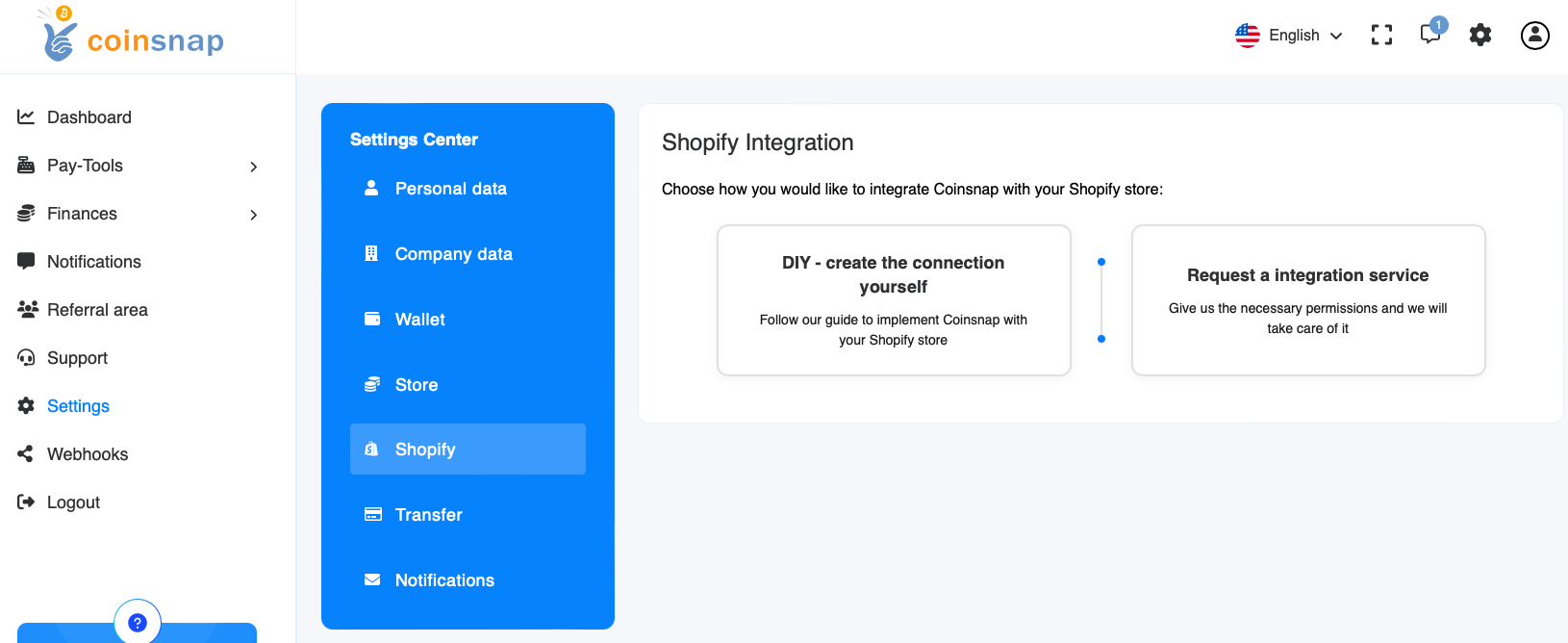
Чтобы заказать бесплатную услугу по интеграции, нажми на правую плитку (синюю):
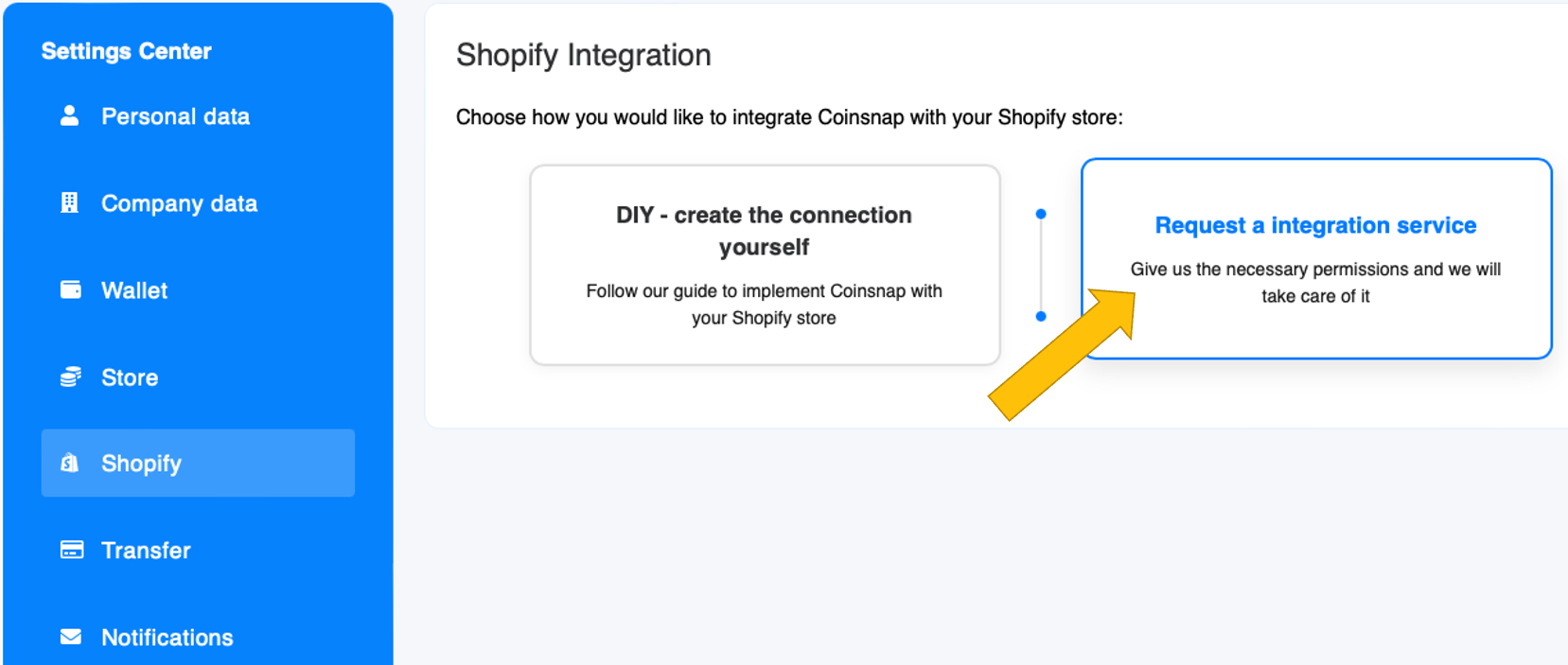
Если ты следовал нашим инструкциям по созданию shopify@coinsnap.io-admininstrator в бекенде Shopify (см. выше), то все, что тебе теперь нужно сделать, — это переместить два ползунка вправо и нажать на кнопку » Начать интеграцию сейчас «.
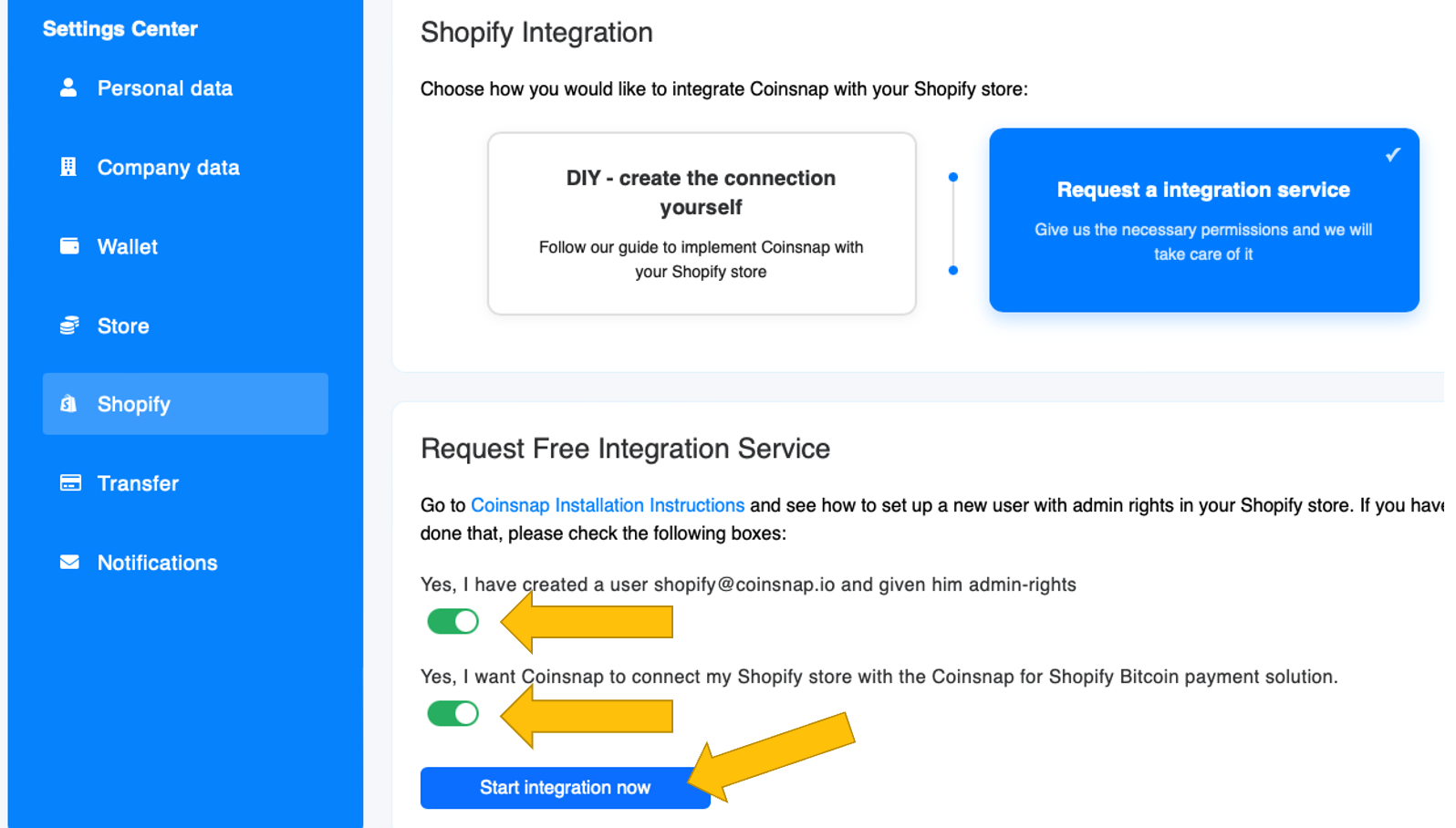
Обо всем остальном мы позаботимся сами — и сразу же сообщим тебе, когда Coinsnap для Shopify будет установлен и ты сможешь удалить администратора shopify@coinsnap.io из своей системы Shopify!